ai怎么做凹陷效果?用illustrator路径查找器绘制凹陷效果教程
超能仔仔 人气:0AI如何做出凹陷效果?在Illustrator中如何绘制出有凹陷效果的形状?如果是ai cc版本的操作起来会比较方便,如果版本比较低的话,我们就需要用到路径查找器来实现。那么,具体要怎么操作呢?接下来小编就给大家详细介绍一下用illustrator路径查找器绘制凹陷效果的具体方法步骤,感兴趣的朋友一起去看看吧!
效果图:
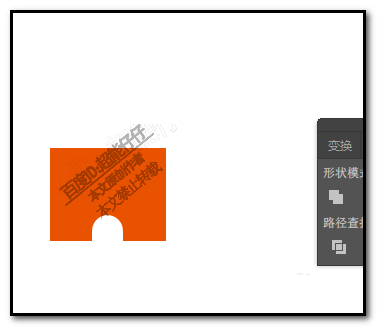
具体步骤:

1、新建画板;
绘制出一个矩形;一个圆角矩形
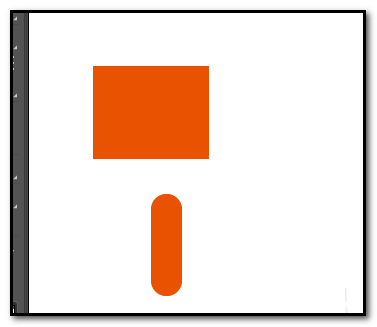
2、现在需要在矩形的下边这里制作出凹陷的效果;
那么,我们就需要用到画板上的圆角矩形。
选中圆角矩形
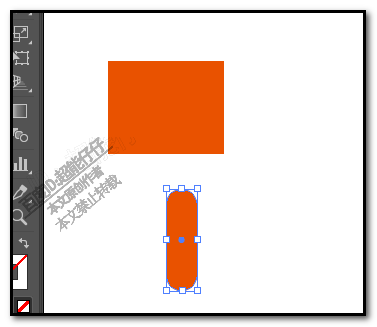
3、把圆角矩形移动到矩形的下边这里来。
圆角矩形到达矩形的内部越多,凹陷的就越大。

4、接着,
我们把两个开关同时选中;
可以按住SHIFT键加选。

5、然后,点开:窗口;
再点:路径查找器;
或是按下快捷键SHIFT+CTRL+F9;调出路径查找器。

6、调出路径查找器;
在形状模式这里,点击第二个按钮,减去顶层;

7、圆角矩形被剪切掉;
那么,矩形就形成了一块凹陷的效果。
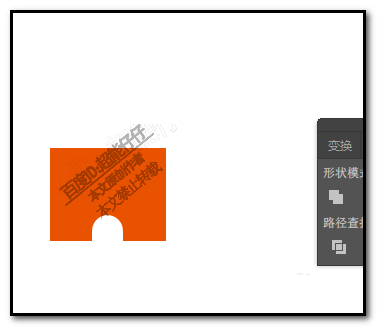
教程结束,以上就是关于ai怎么做凹陷效果?用illustrator路径查找器绘制凹陷效果教程的全部内容,希望大家看完有所收获!
相关教程推荐:
加载全部内容